Como criar um site de associação impressionante com a Divi (em 6 etapas)
Deseja criar um site de associação impressionante, sem pagar um desenvolvedor da Web ou investir muito tempo aprendendo os conceitos básicos de web design? Nesse caso, talvez você queira considerar a possibilidade de criar um site de associação com Divi e WordPress.
Como um sistema de gerenciamento de conteúdo (CMS), o WordPress é muito fácil de usar e não requer muitos conhecimentos ou habilidades especiais. Usá-lo para criar um site de associação é um processo simples, especialmente quando você adiciona ferramentas importantes, como o Criador e tema Divi. Além disso, se você usar MembroMouseVocê receberá um Divi Layout Pack gratuito que serve como um ponto de partida acessível.
Neste post, discutiremos por que você pode querer criar um site de associação com a Divi. Em seguida, mostraremos como fazer o trabalho em seis etapas simples. Vamos começar!
Por que você pode querer criar um site de associação com a Divi
Antes de mostrarmos como criar um site de associação da Divi, vamos discutir por que você pode querer fazer isso. Primeiro, lançar um site de associação oferece muito valor. Ele pode ajudá-lo a cultivar relacionamentos e a criar uma comunidade em torno de uma ideia ou de um assunto, como cuidados com a pele ou um estilo de vida específico:
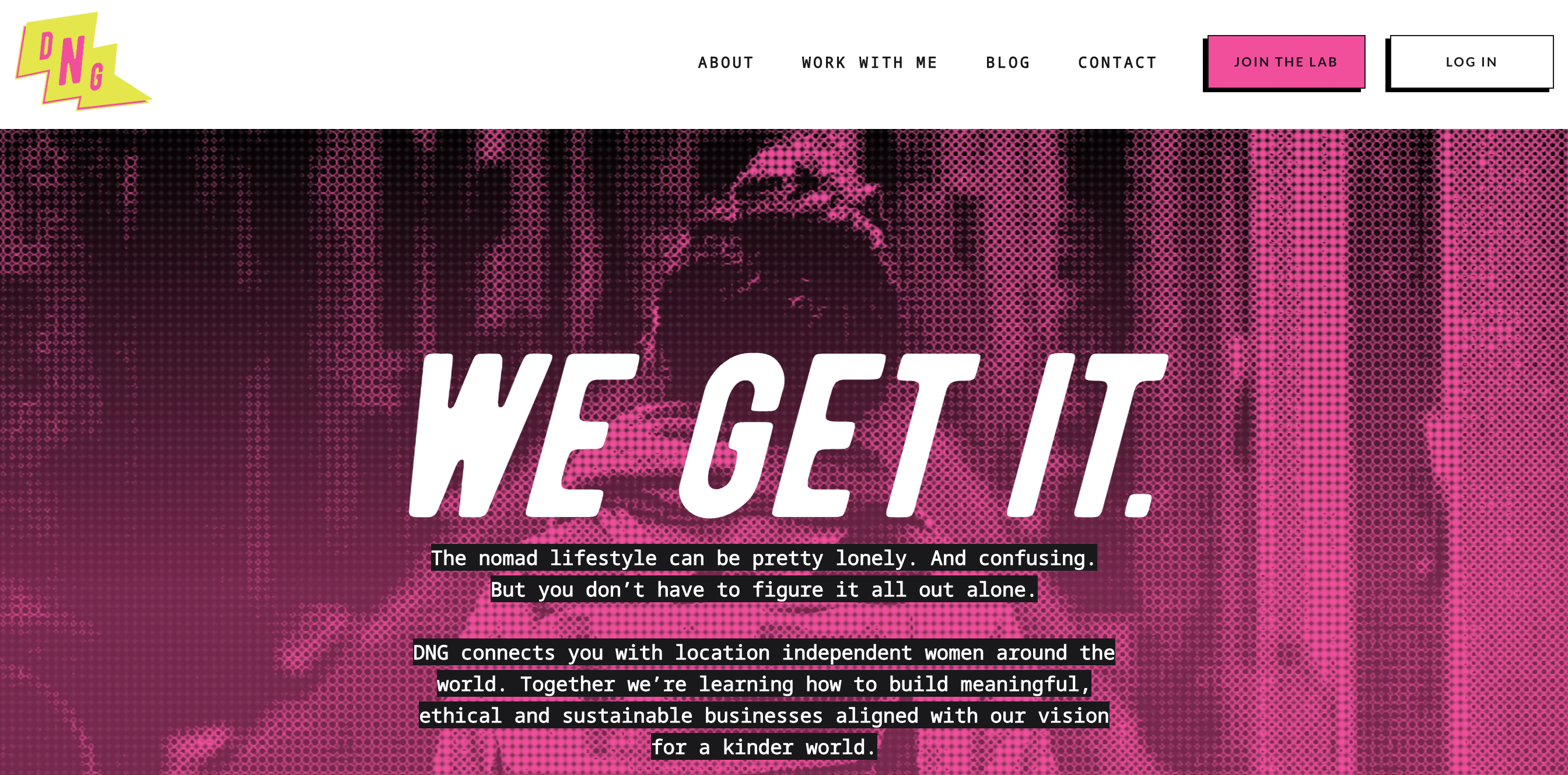
Como alternativa, ele pode servir como uma base de conhecimento informal ou um recurso em que você fornece conteúdo premium pago.
Um site de associação pode até ser um espaço mais formal para o aprendizado, oferecendo aulas on-line, webinars e muito mais:
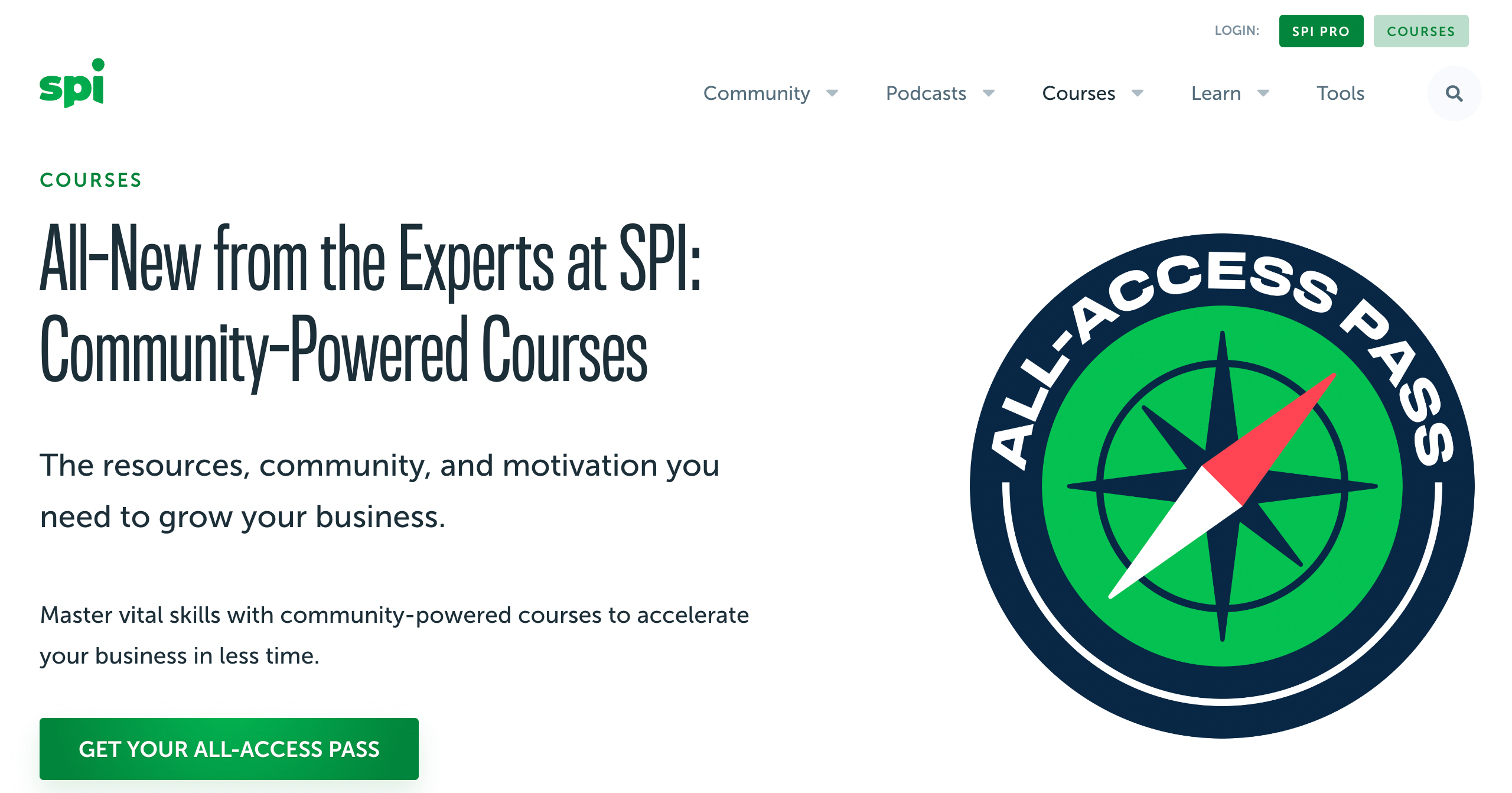
Além disso, cobrar por associações é uma maneira estável de monetizar um site e manter controle total sobre o processo. Métodos alternativos de monetização, como marketing de afiliados e conteúdo patrocinado, geralmente são menos previsíveis e estão mais fora do seu controle.
Para criar um site de associação eficaz, você precisará das ferramentas certas. O WordPress não oferece a funcionalidade necessária por padrão, mas você pode adicioná-la com alguns plugins importantes.
Por exemplo, o Construtor Divi é uma ferramenta de criação de páginas amigável para iniciantes que permite a qualquer pessoa criar sites exclusivos usando a tecnologia de arrastar e soltar:

Ele vem com mais de 200 módulos e opções de personalização. Além disso, oferece elementos de estilo global, controle de CSS personalizado e muito mais.
Ao combinar o Divi Builder com o Tema Divi, você poderá maximizar o potencial dessa ferramenta. Isso porque você obterá muitos layouts úteis que podem acelerar ainda mais o processo de design. Dessa forma, você pode lançar seu site de associação da Divi em tempo recorde.
Como criar um site de associação da Divi (em 6 etapas)
Agora que você sabe por que pode querer criar um site de associação com a Divi, vamos mostrar como fazer isso em apenas algumas etapas simples!
Etapa 1: Escolha um host da Web e instale o WordPress
Se quiser criar um site de associação da Divi, a primeira coisa que você precisará fazer é escolher um host e instalar o WordPress.
Há muitas opções de qualidade provedores de hospedagem por aí. No entanto, você deve se certificar de escolher um que atende aos requisitos dos sites de associação (e para MemberMouse).
Se você não souber por onde começar, os planos de hospedagem gerenciada de WordPress da Kinsta oferecerão tudo o que você precisa para seu site de associação Divi:
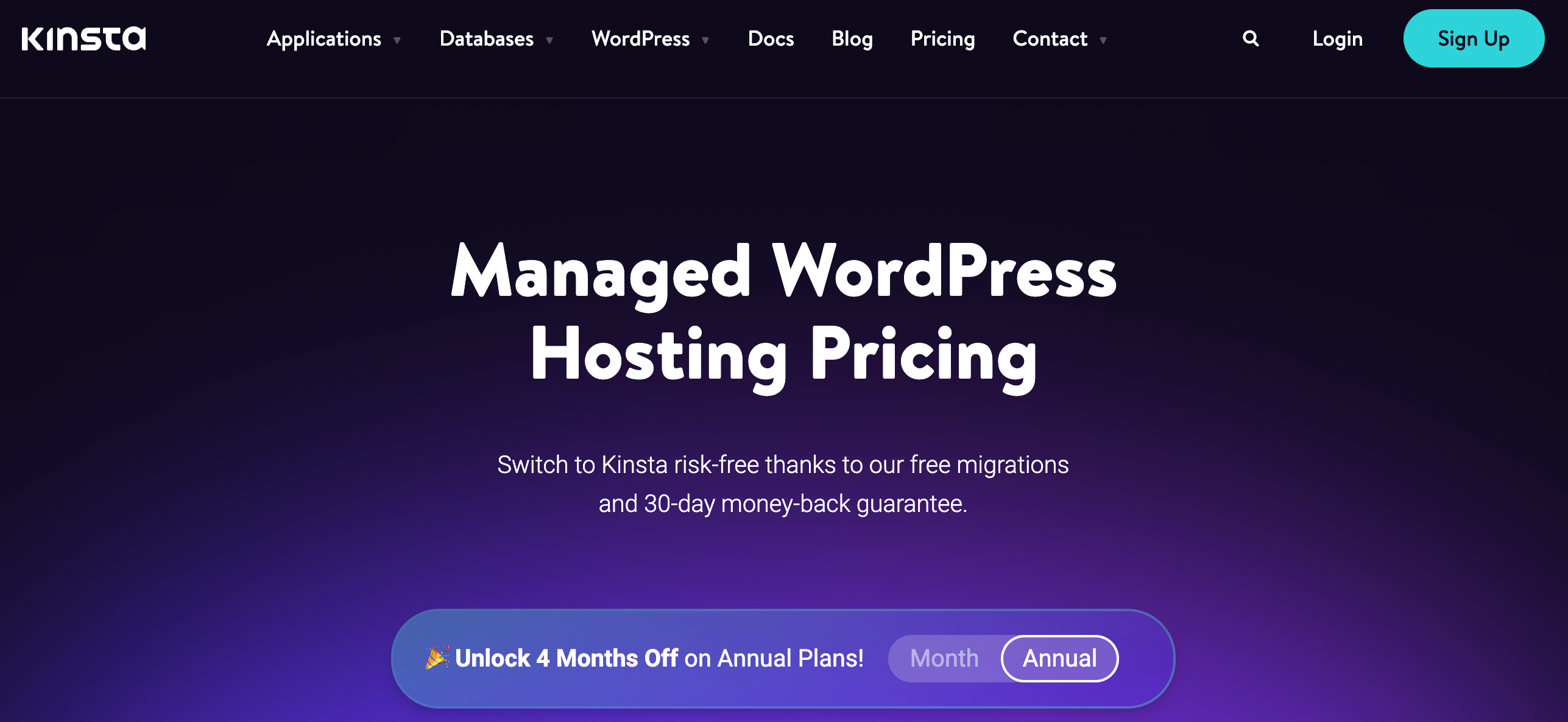
Além disso, a hospedagem gerenciada do WordPress é uma excelente opção se você não for muito experiente em tecnologia, não tiver muito tempo ou simplesmente não estiver interessado em gerenciar as tediosas tarefas de back-end necessárias para manter seu site funcionando da melhor forma possível.
Com um plano gerenciado, o provedor de hospedagem cuidará das tarefas essenciais do dia a dia, como a criação de backups regulares do seu site, a realização de trabalhos de manutenção (como atualizações de plugins/tema) e muito mais. Normalmente, também é oferecida uma maneira de instalar o WordPress com apenas alguns cliques.
Etapa 2: Faça o download do Divi Theme and Builder
Quando o site estiver em funcionamento, você precisará escolher um plano Divi para que você possa fazer o download do tema e do construtor que o acompanha:

Você pode adquirir um plano anual ou optar pelo acesso vitalício.
Depois de se inscrever no Divi, baixe o arquivo .zip do seu perfil de usuário da Divi. Em seguida, navegue até o painel do WordPress. Vá para Appearance > Themes > Add New > Upload Theme:
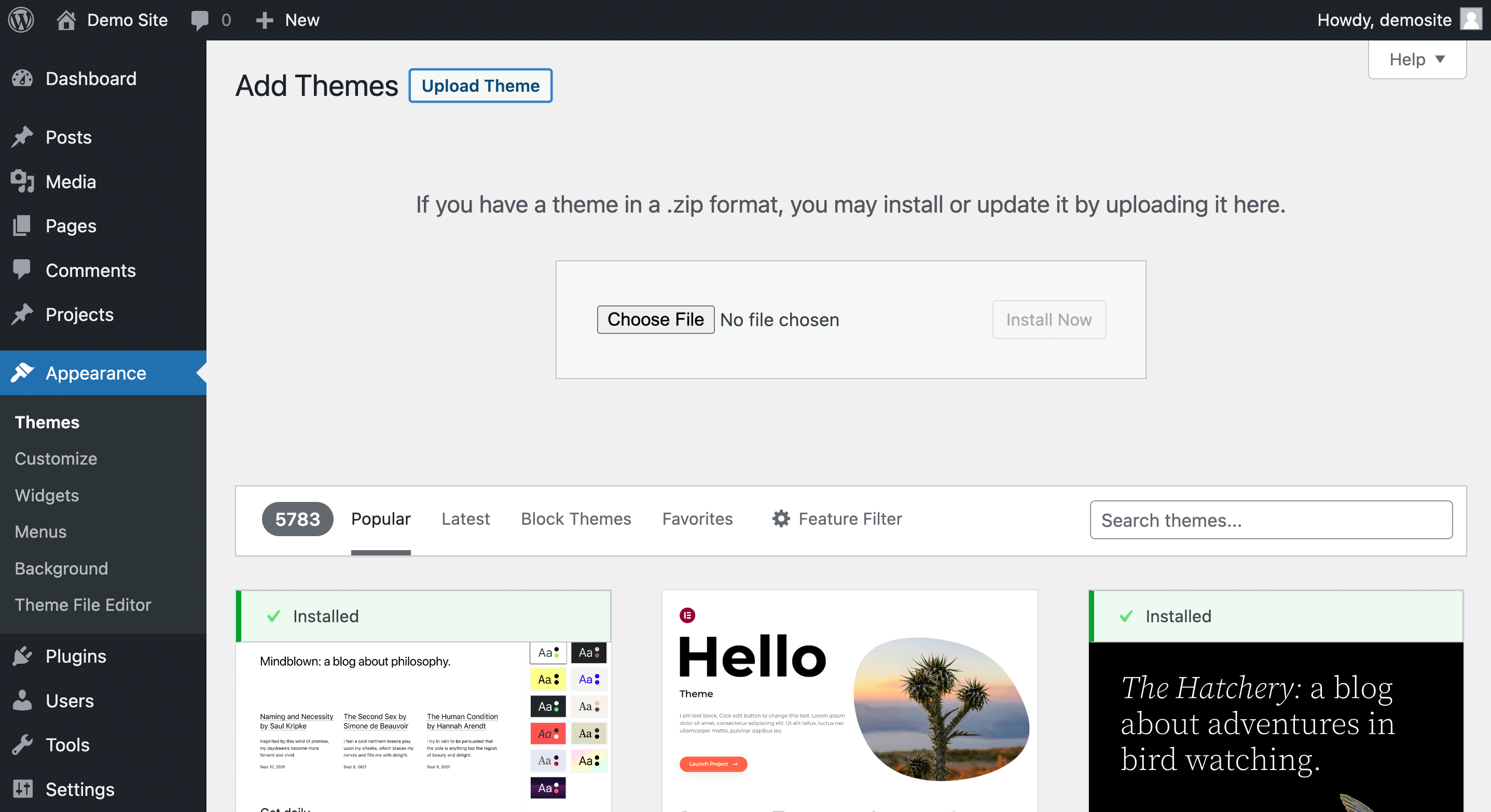
Selecione o arquivo zip da Divi que você baixou anteriormente e clique em Install Now (Instalar agora). Depois disso, você verá uma página como esta:
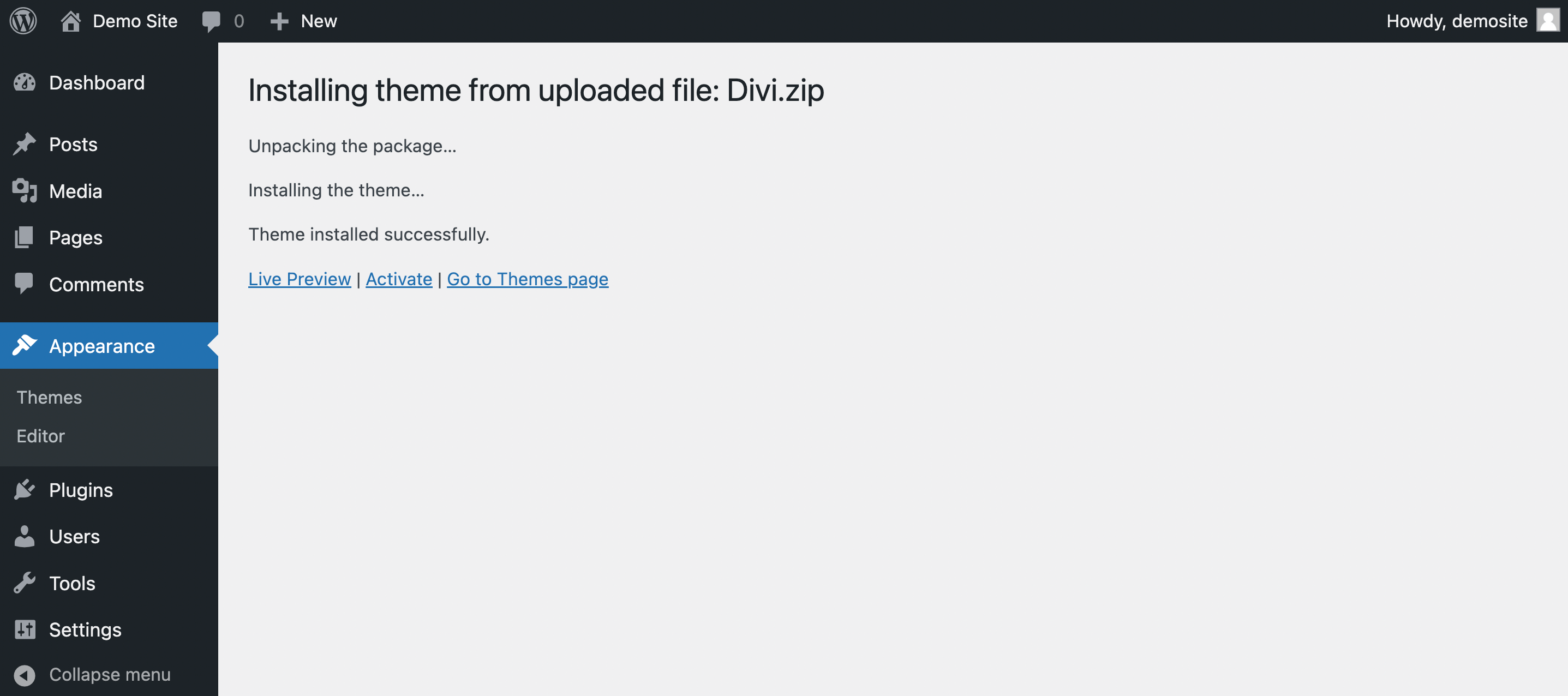
Clique em Activate (Ativar). Agora o tema Divi e o Divi Builder devem estar ativos em seu site! Você verá uma nova guia Divi no menu do lado esquerdo do seu site.
Etapa 3: Instale o plug-in do MemberMouse
Quando suas principais ferramentas da Divi estiverem prontas, você precisará instalar o Plug-in do MemberMouse. Nosso plug-in transforma sua instalação do WordPress em um site de associação. Além disso, a Divi oferece um pacote de layout de site de associação apenas para o MemberMouse (que discutiremos na próxima etapa).
Para instalar o MemberMouse, primeiro você precisa escolher e comprar um plano:
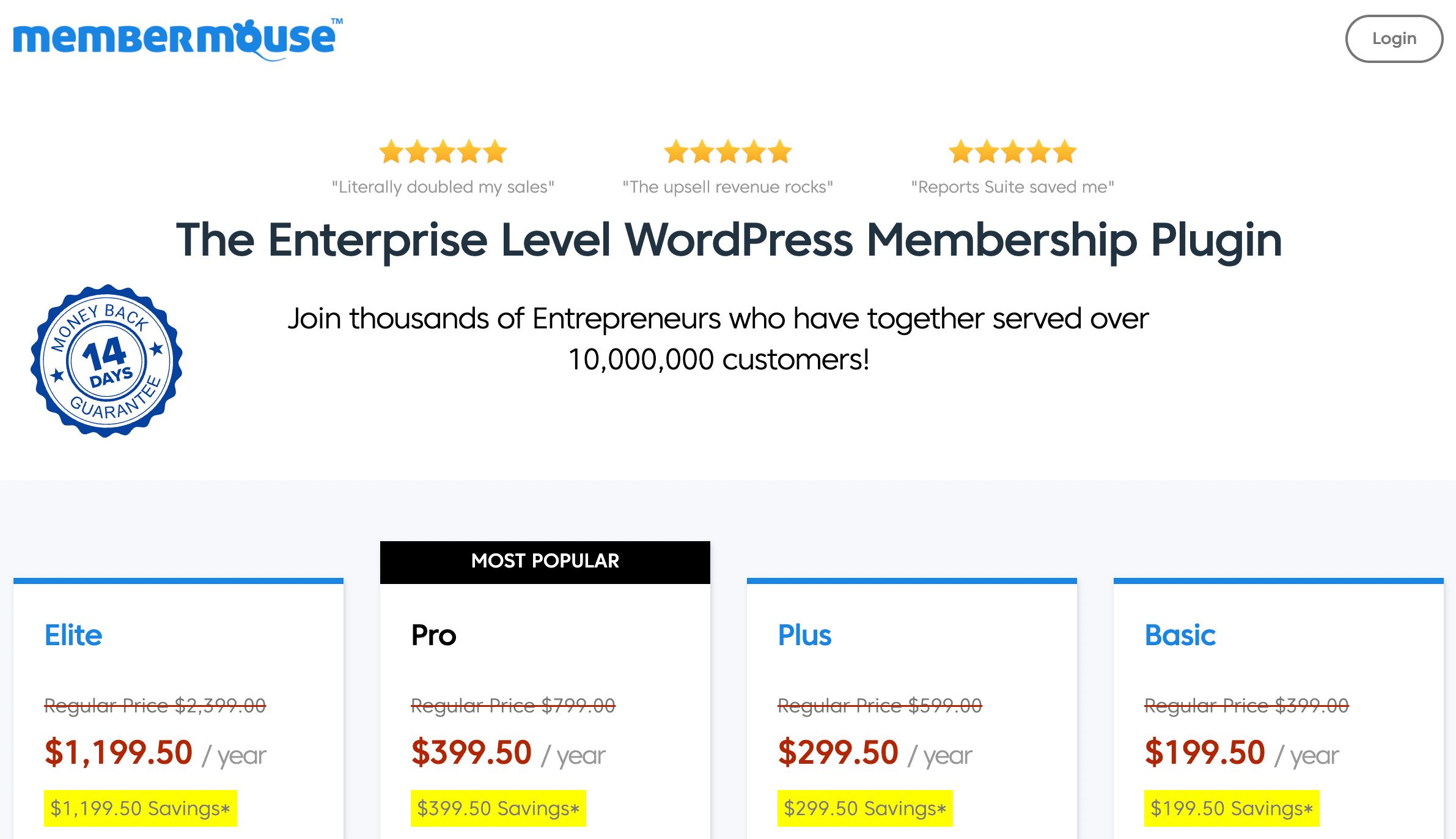
Depois disso, acesse o painel do MemberMouse e faça o download do arquivo do plug-in.
Enquanto estiver lá, você também precisará certificar-se de adicionar um URL autorizado para a licença do plug-in:
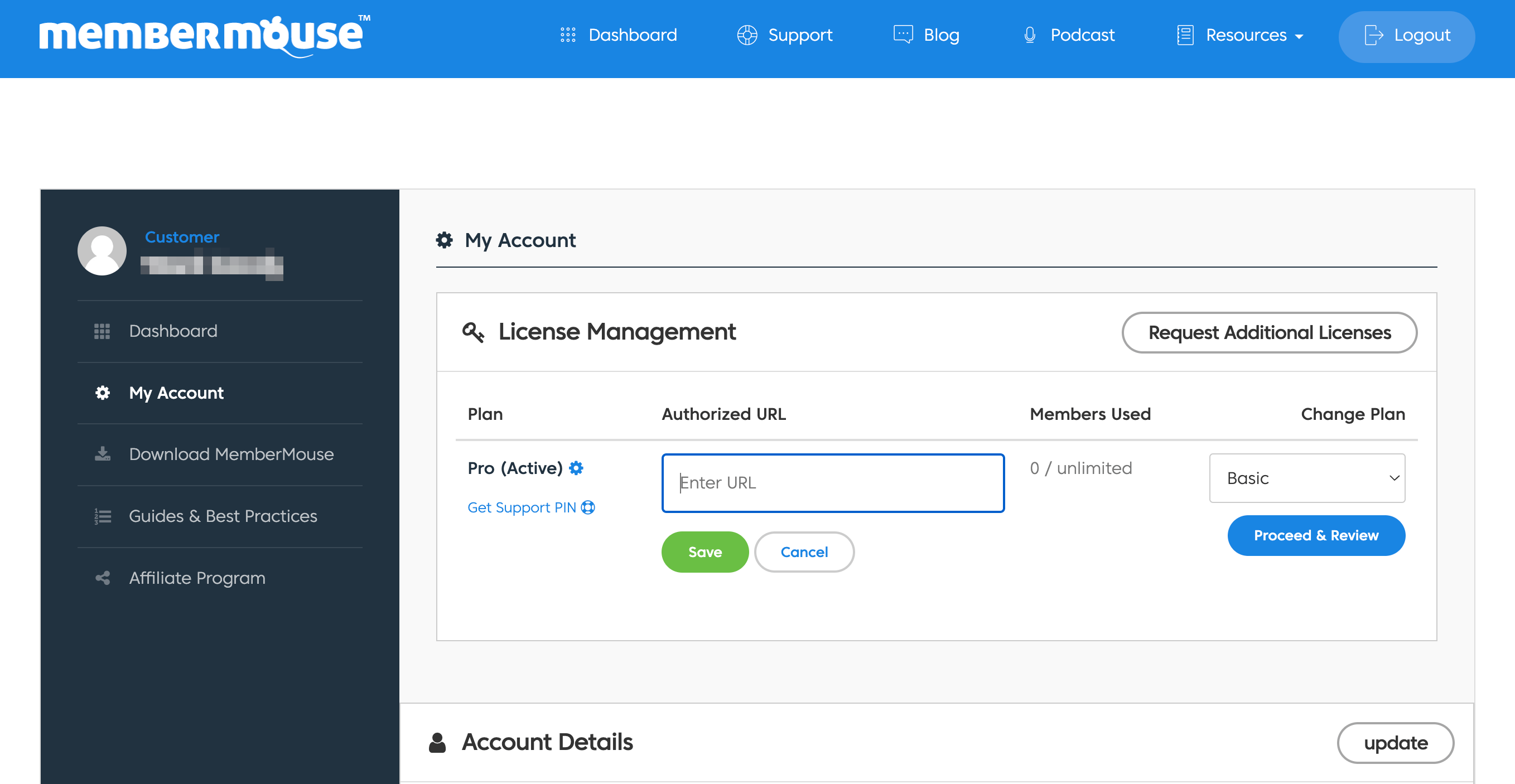
Esse deve ser o URL do site em que você usará o plug-in. Esta é uma etapa crucial, portanto, não a ignore. Clique em Save quando terminar.
Em seguida, navegue até o painel do WordPress. Vá para Plugins > Adicionar novo > Fazer upload do plug-in:
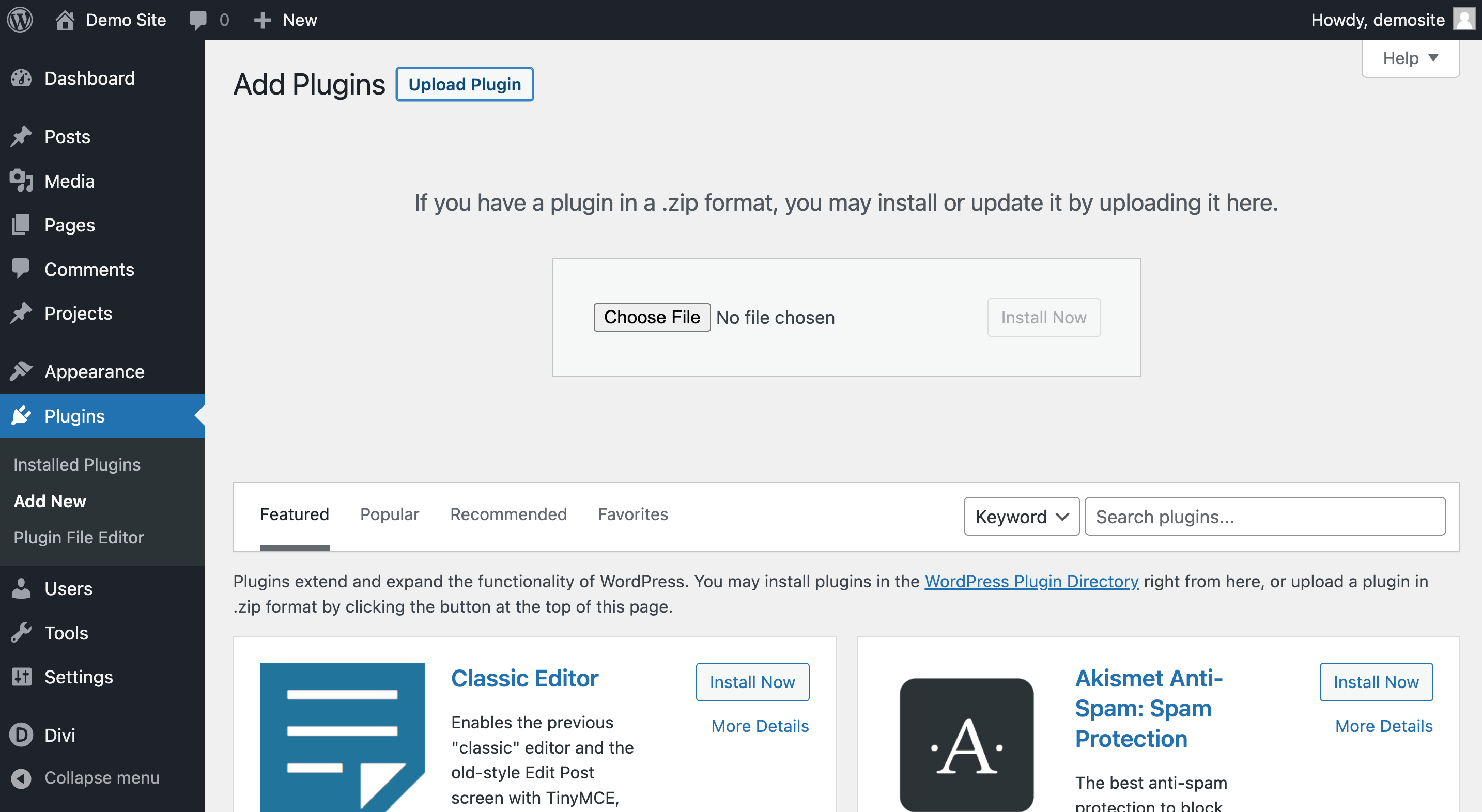
Clique em Choose File (Escolher arquivo). Em seguida, localize e selecione o arquivo do plug-in do MemberMouse e instale a ferramenta. Na página seguinte, clique em Activate Plugin (Ativar plug-in) e o MemberMouse estará pronto para ser usado.
Para testar isso, consulte a guia MemberMouse no menu à esquerda. Agora você também terá muitas páginas úteis para seu site de associação da Divi:
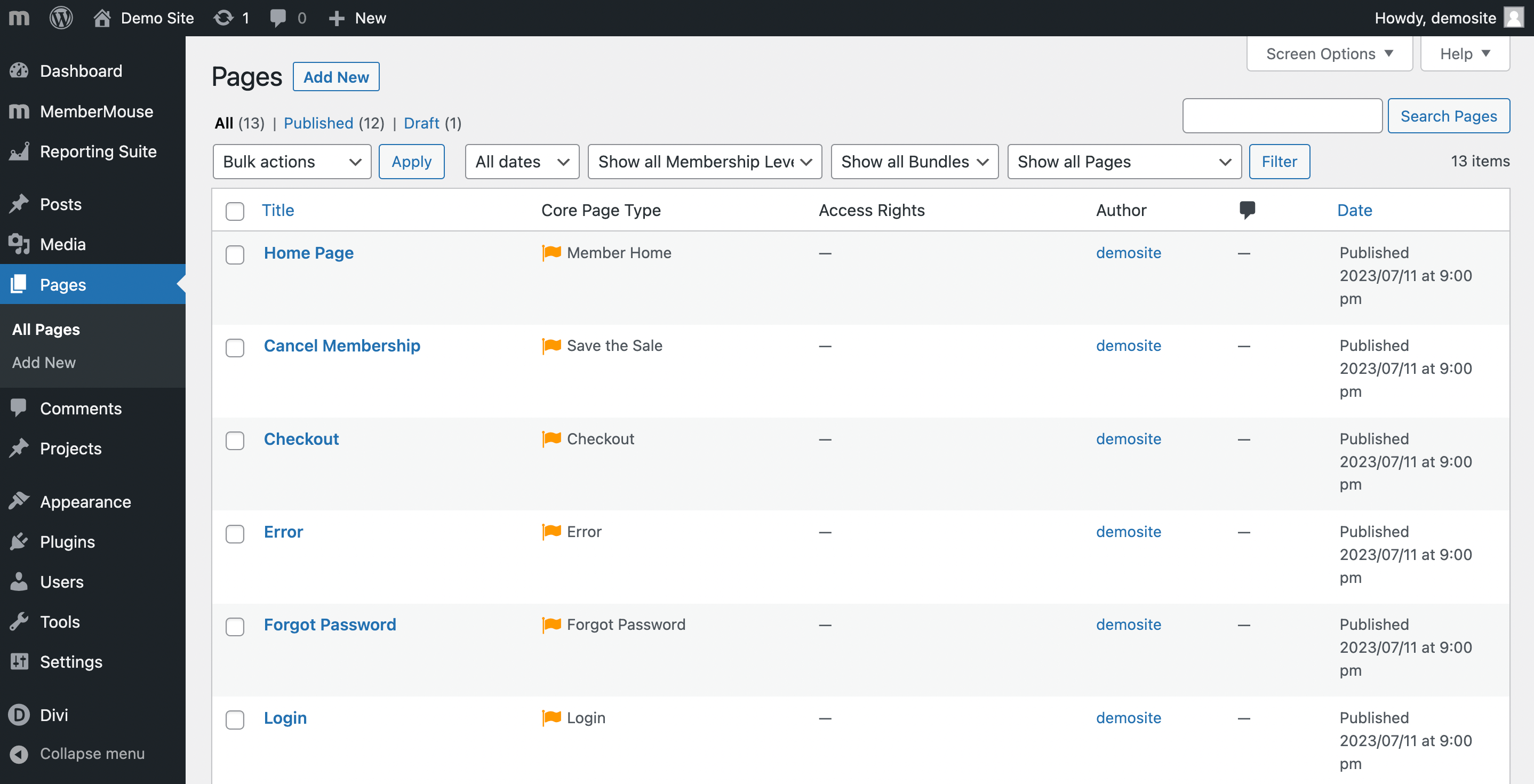
Agora, vamos passar para a próxima etapa.
Etapa 4: Importar o Divi Layout Pack para o MemberMouse
Até agora, você se inscreveu em um host da Web, instalou o WordPress e configurou quase todas as ferramentas necessárias para seu site de associação Divi. Mas ainda está faltando a mais importante!
Como mencionamos, uma das melhores coisas de usar o Tema Divi é que você terá acesso a muitos layouts de sites. Eles podem fornecer todos os elementos essenciais de um site, para que você não comece do zero.
E quando você usar o conjunto de ferramentas que discutimos até agora, também poderá usar um Pacote de layout Divi para MemberMouseque fornece todas as páginas principais de que você precisa para um site de associação.
Para começar, Faça o download do Divi Layout Pack para o MemberMouse. Em seguida, descompacte a pasta e localize o arquivo Personalizado.css file:

Abra-o e copie todo o seu conteúdo. Em seguida, retorne ao painel do WordPress. Vá para Divi > Theme Options (Opções de tema) e role para baixo até a parte inferior da página para encontrar a seção Custom CSS (CSS personalizado):
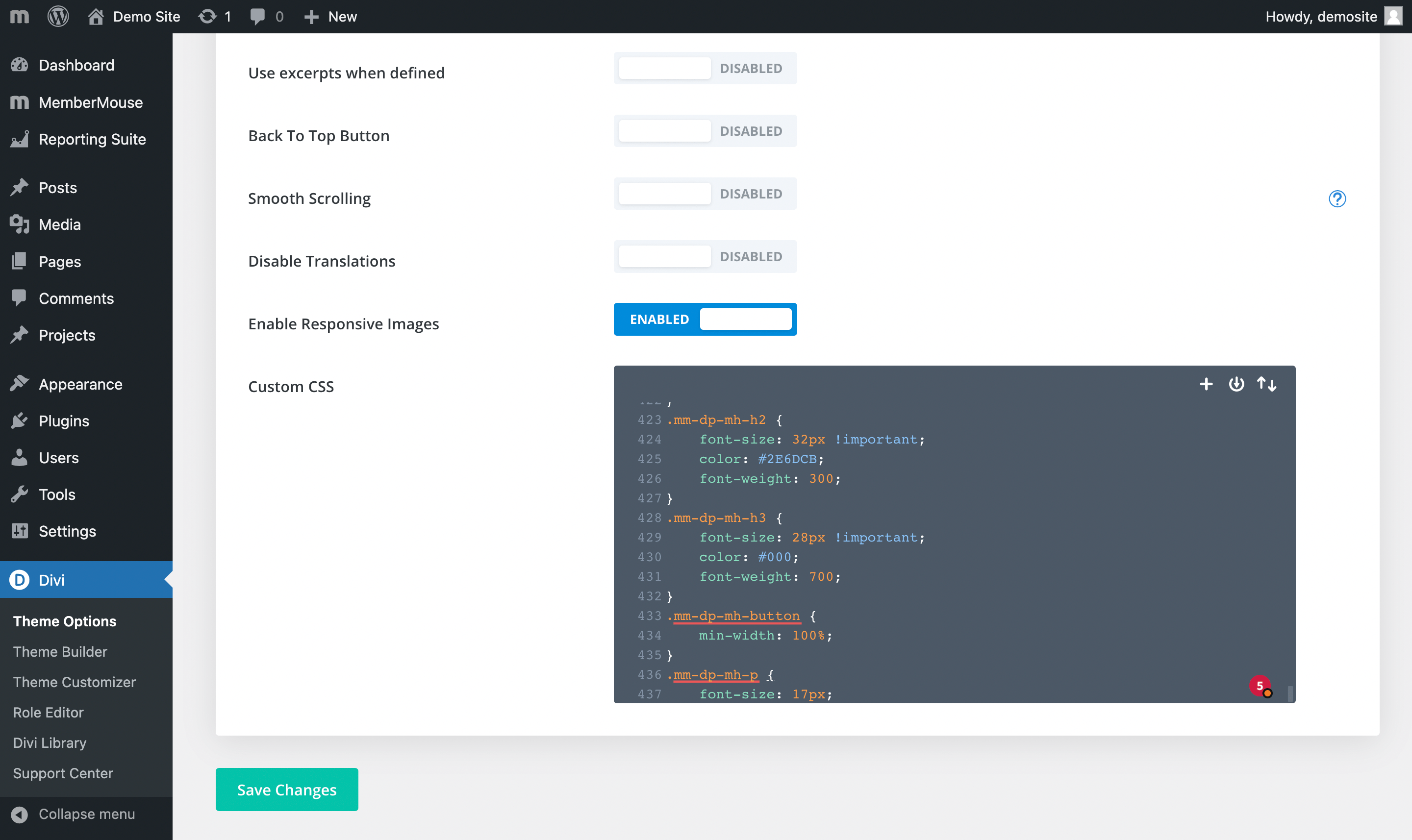
Cole todo o CSS personalizado aqui. Em seguida, clique em Save Changes (Salvar alterações).
Em seguida, retorne aos arquivos do Divi Layout Pack for MemberMouse que você descompactou e baixou. Abra o arquivo install-instructions.txt file:
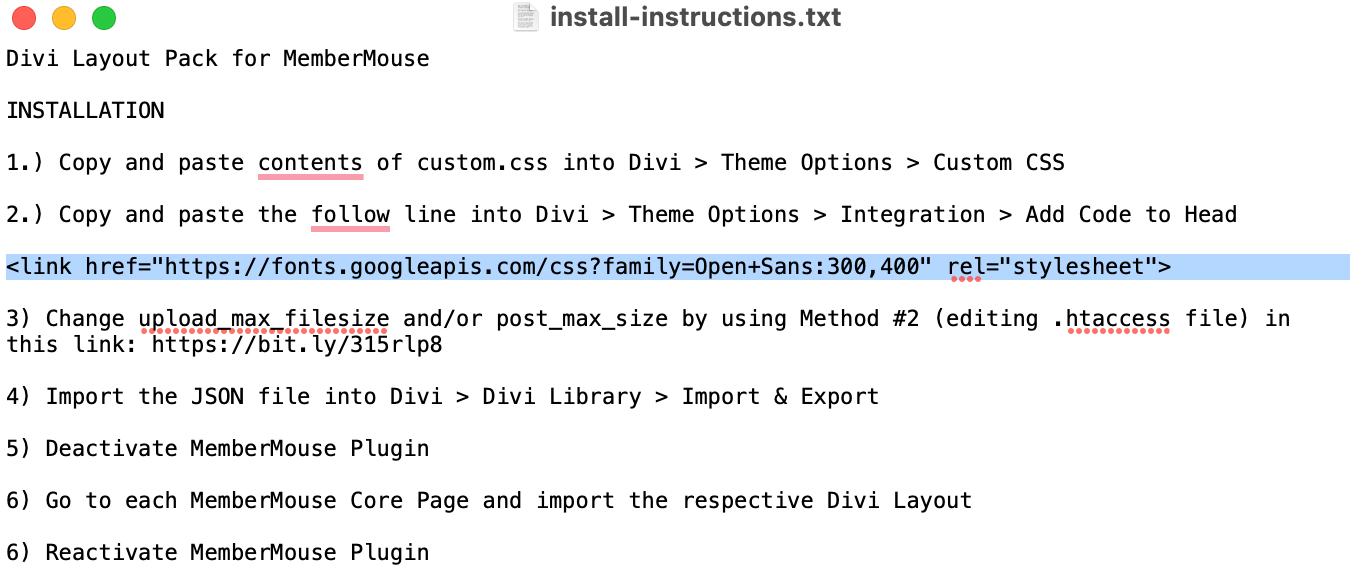
Copie a linha destacada do código HTML na etapa dois.
Depois disso, navegue até Theme Options > Integration > Add code to the of your blog. Cole essa linha aqui:
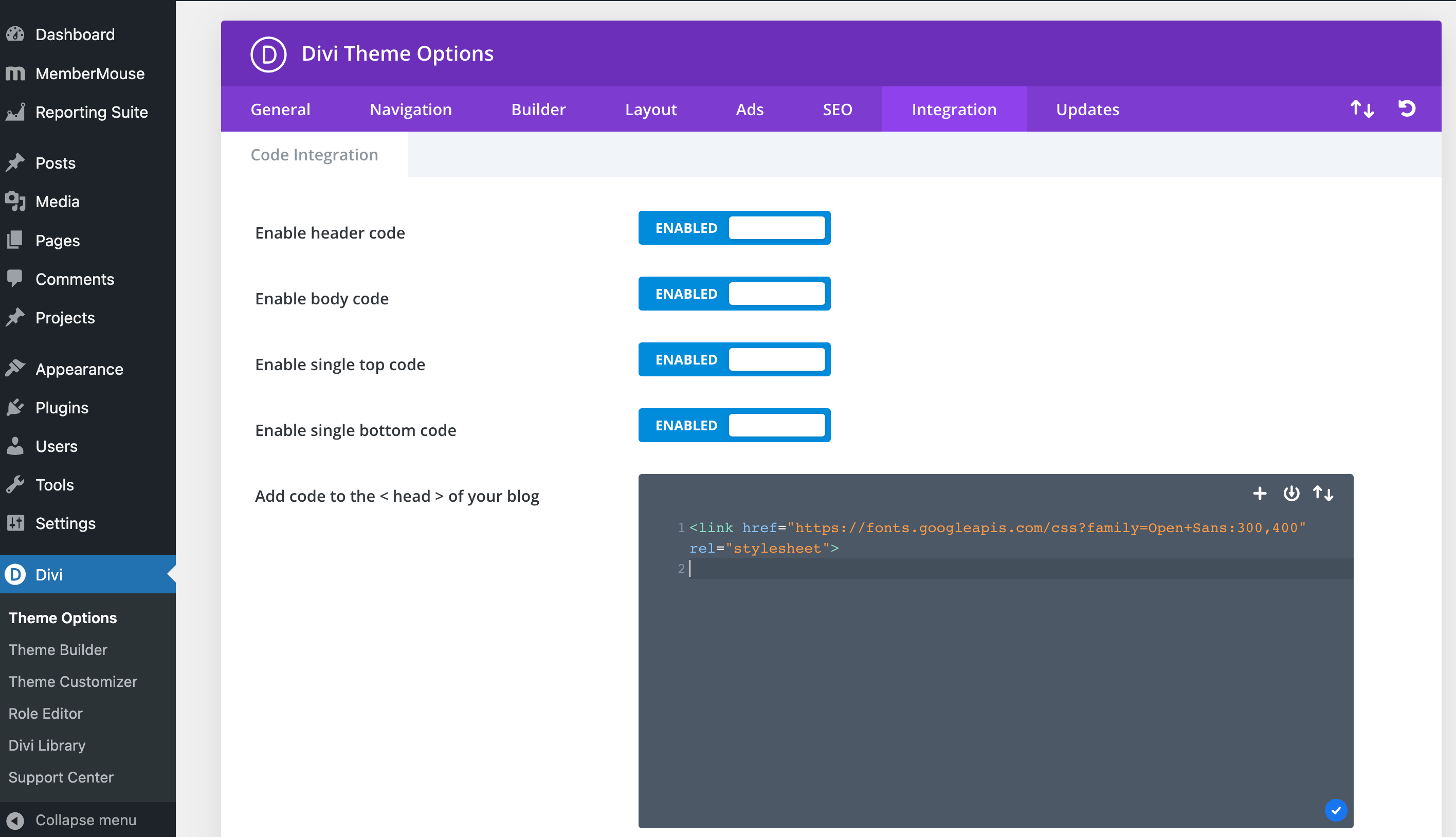
Em seguida, role para baixo até a parte inferior da página e clique em Save Changes (Salvar alterações).
Em seguida, vá para Divi > Divi Library:
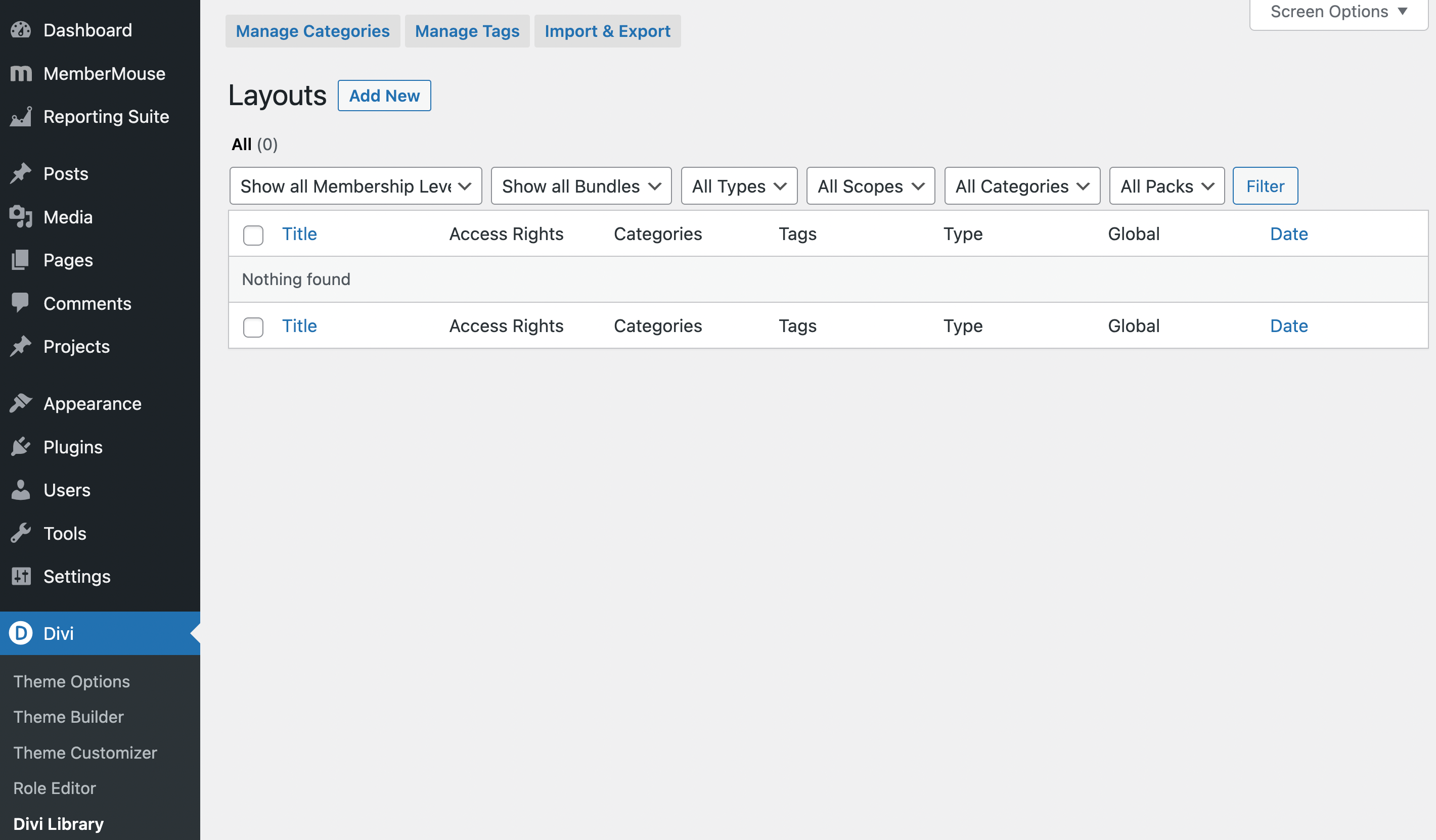
Selecione a guia Import & Export na parte superior da tela. Em seguida, vá para Importar:
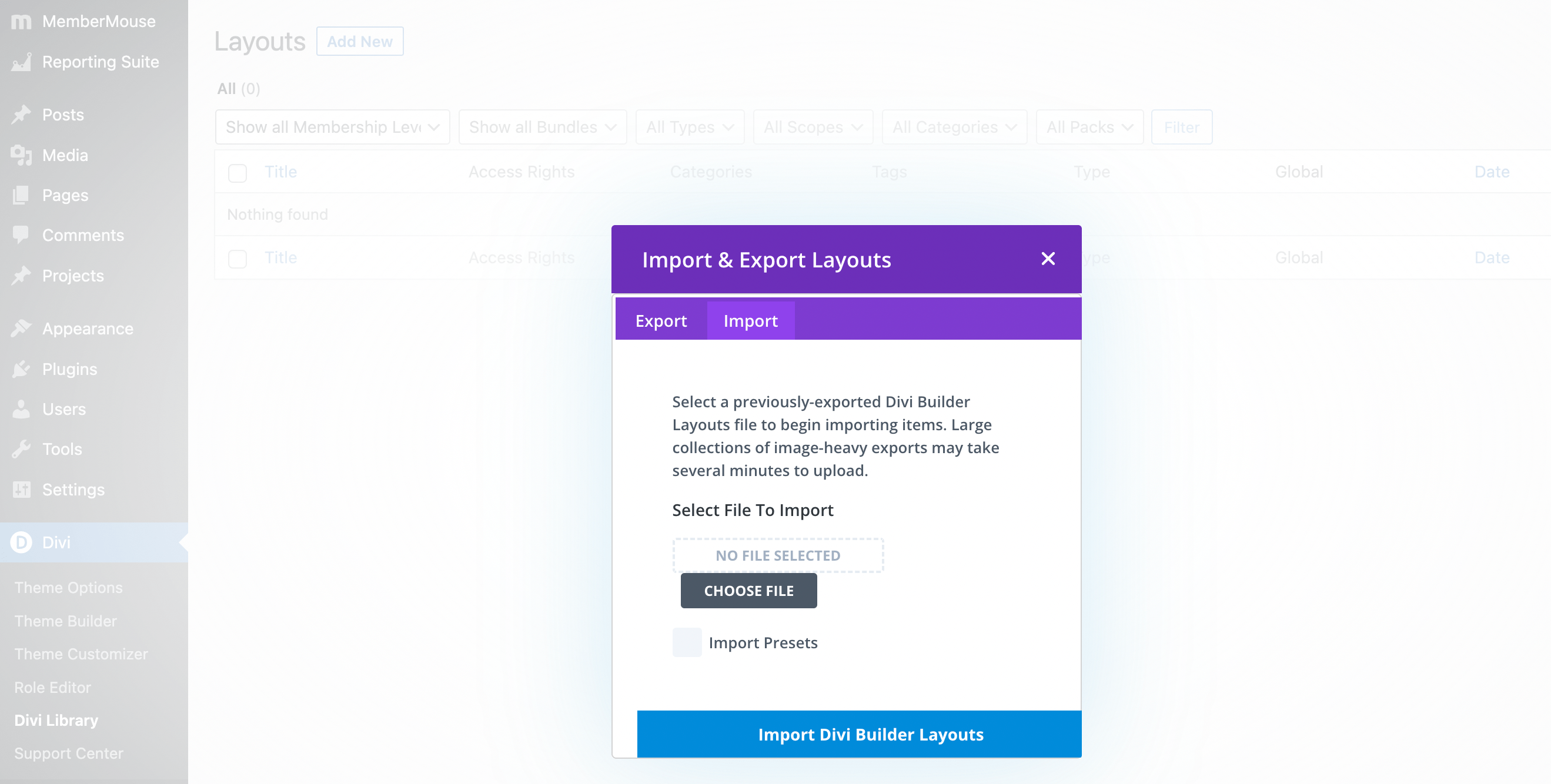
Clique em Choose File (Escolher arquivo) e selecione o Divi Layout Pack for MemberMouse .json file:
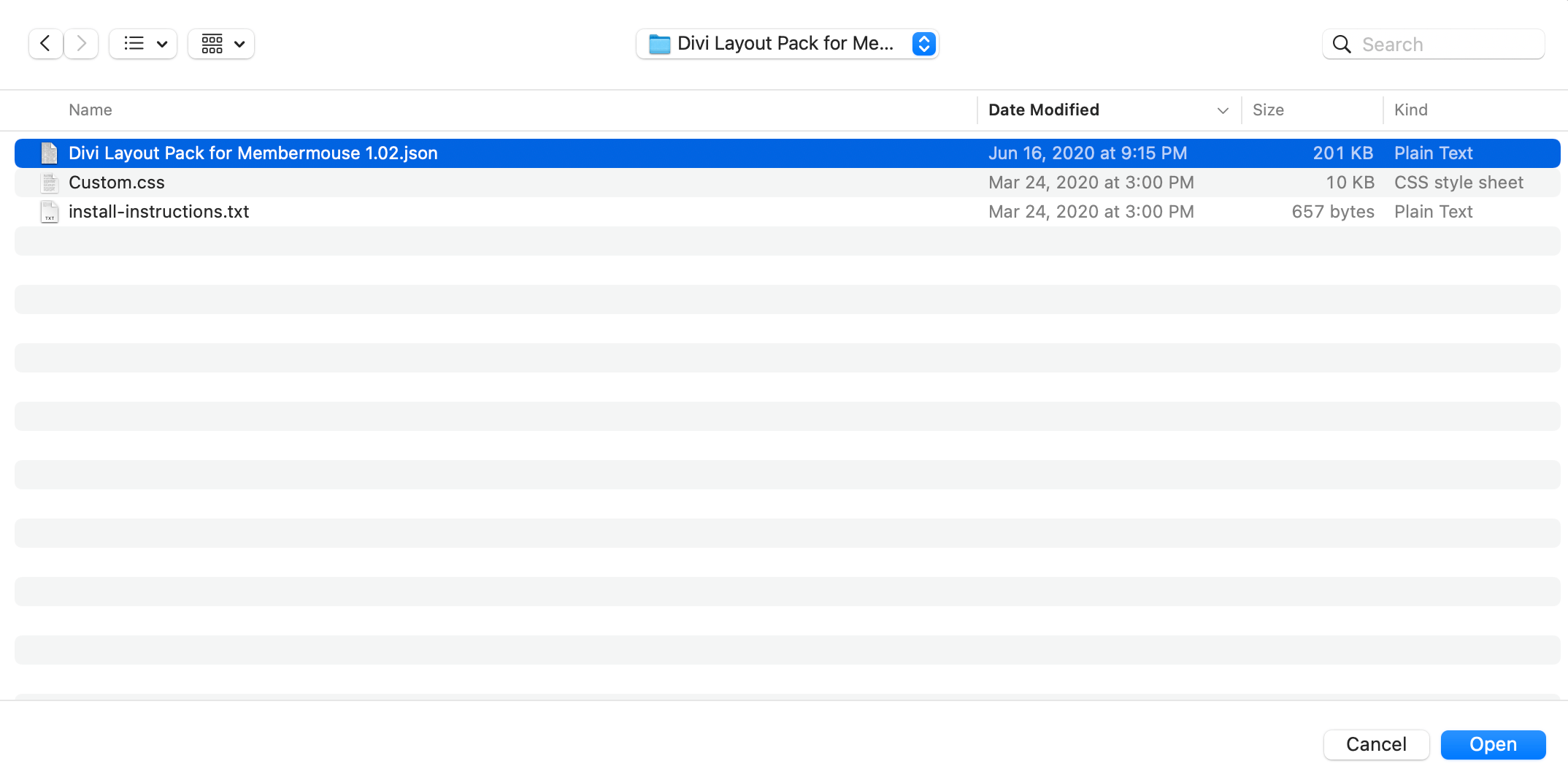
Depois disso, clique em Import Divi Builder Layouts (Importar layouts do Divi Builder). Isso pode levar alguns minutos. Quando o processo for concluído, você verá todos os layouts importados na tela a seguir:

Essas são todas as páginas principais de seu site de associação da Divi.
Etapa 5: Importar layouts de páginas individuais
Depois de importar todo o Divi Layout Pack, você também precisará importar layouts individuais em páginas específicas.
No entanto, antes de fazer isso, você precisará desativar temporariamente o plug-in MemberMouse. Basta acessar Plugins, localizar MemberMouse Platform e clicar no link Deactivate (Desativar) abaixo dele:

Em seguida, retorne à guia Páginas no WordPress:

Como você pode ver, agora você tem praticamente todas as páginas necessárias para um site de associação da Divi.
Vamos começar com a página Checkout. Passe o mouse sobre ela e clique em Edit with Divi (Editar com Divi). Nesse ponto, você será solicitado a fazer um breve tour pelo Divi:
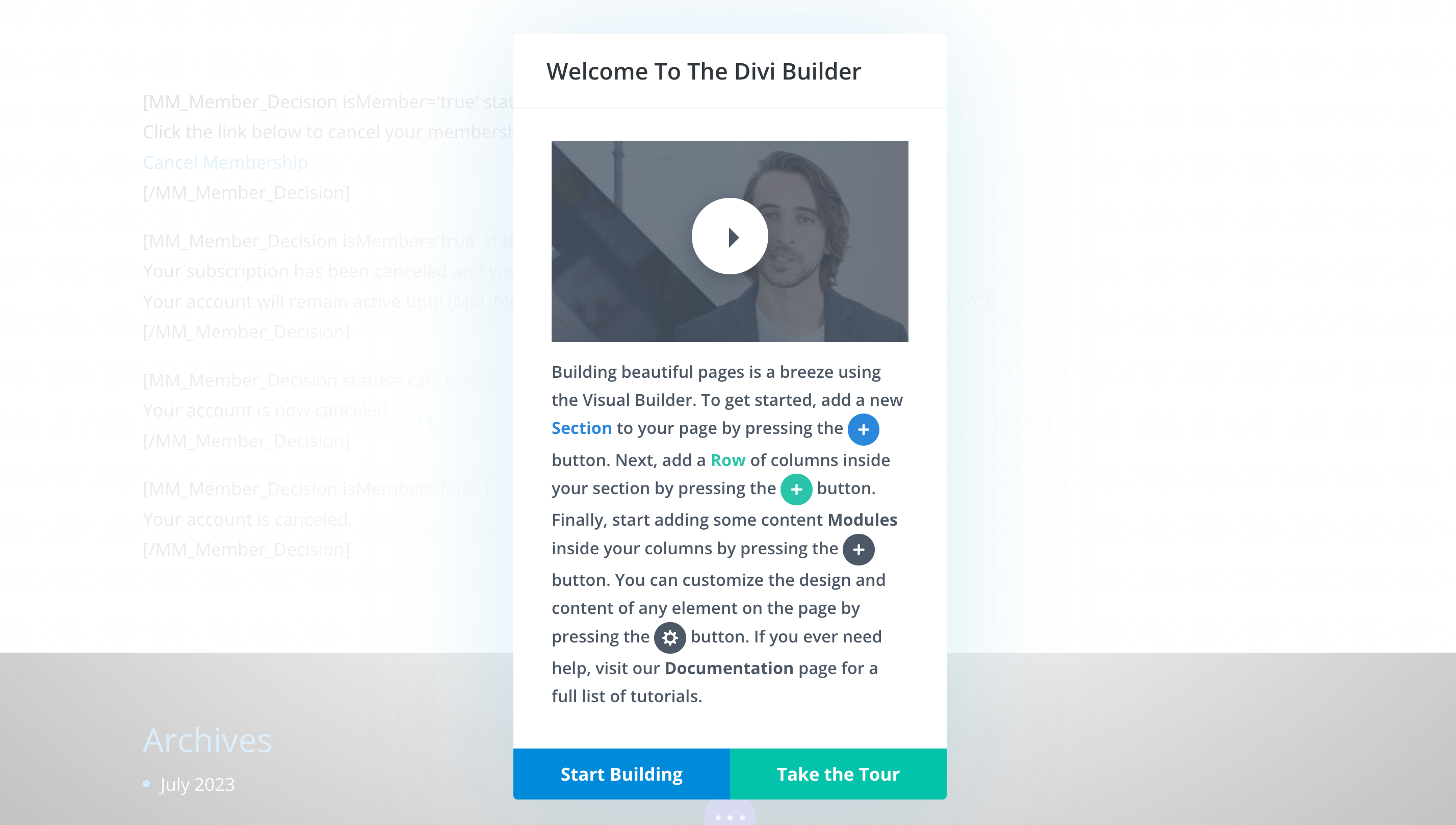
Vamos pular essa parte e clicar em Start Building, mas talvez você queira reservar um tempo para assisti-la.
Na página seguinte, selecionaremos Choose a Premade Layout (Escolher um layout pronto):

Em seguida, iremos para Your Saved Layouts (Seus layouts salvos) e marcaremos a caixa à esquerda para a categoria MemberMouse:
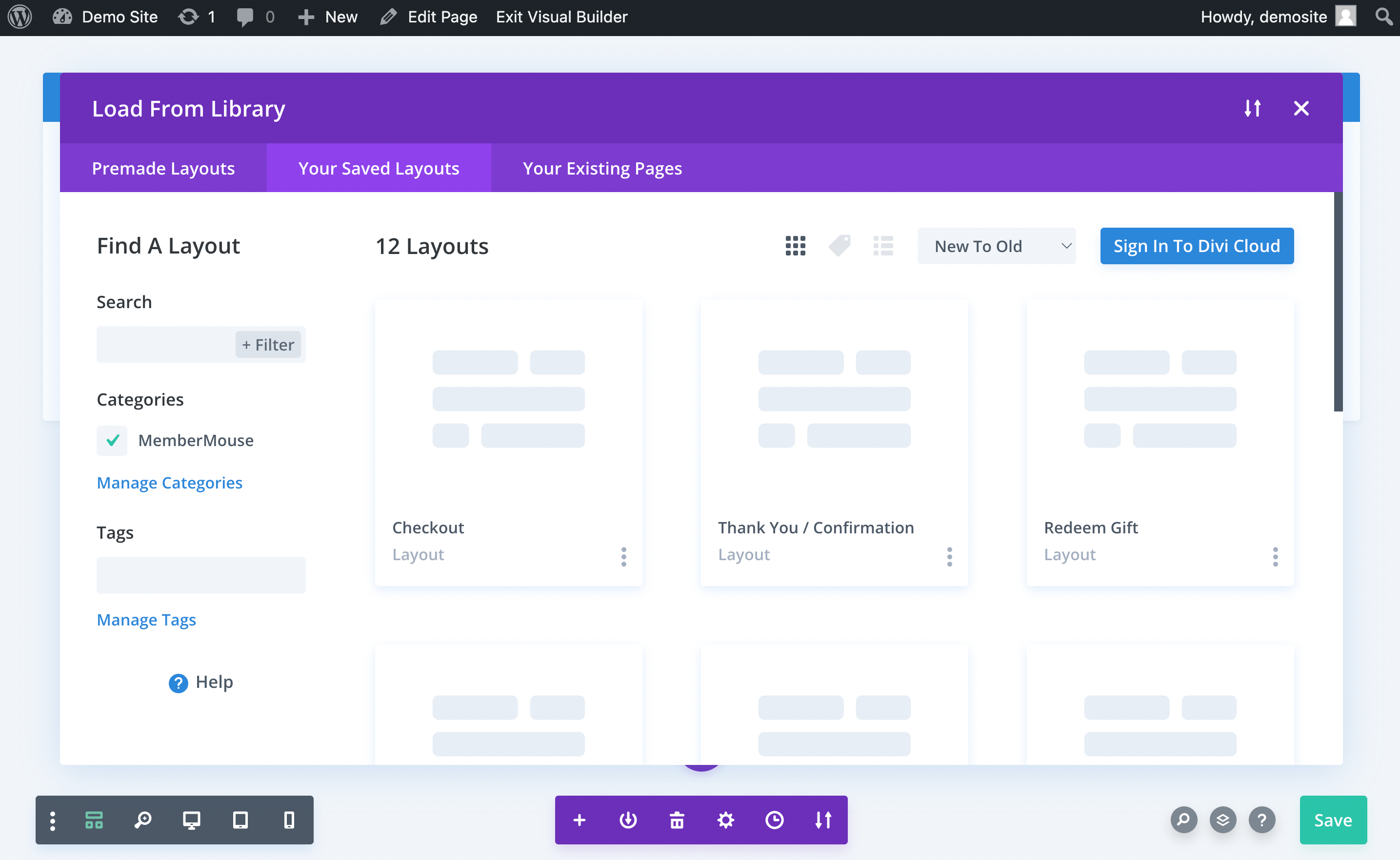
Aqui, selecionaremos o layout de checkout do MemberMouse. Depois disso, escolheremos Use this Layout (Usar este layout):
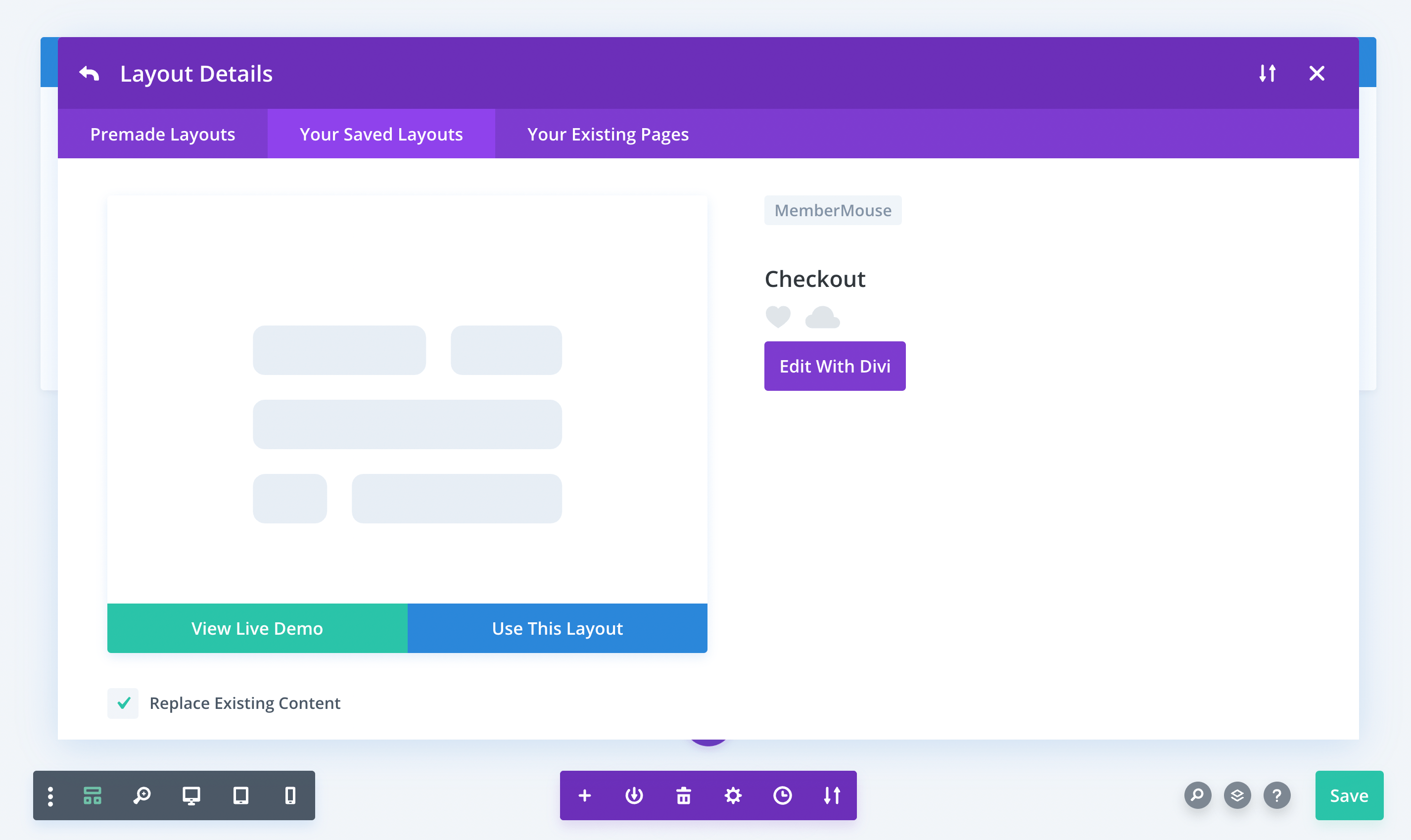
Assim que o fizermos, veremos a página a seguir:

Como você pode ver, isso tem tudo o que precisamos para que a página de checkout funcione (não se preocupe com todos os espaços reservados, trataremos disso mais tarde). Neste ponto, podemos clicar em Save (Salvar) ou personalizar a página usando o Divi.
Depois disso, tudo o que você precisa fazer é repetir esse processo para todas as páginas centrais do MemberMouse. Basta combinar os layouts com a página que você selecionou. Quando terminar, lembre-se de ativar o plug-in MemberMouse novamente.
Se você teve algum problema durante essas duas últimas etapas, consulte nosso documentação de instalação sobre o Divi Layout Pack para o MemberMouse. Como alternativa, você pode assistir ao nosso tutorial em vídeo sobre a instalação do Divi Layout Pack.
Etapa 6: Configure suas associações
Ao importar os layouts de página, você deve ter notado uma grande quantidade de código de espaço reservado. Isso ocorre porque você ainda precisa configurar algumas informações importantes para seu site de associação.
Primeiramente, você precisa adicionar produtos e níveis de associação! Primeiro, você precisará criar um produto para cada nível de associação paga que deseja adicionar.
Para fazer isso, vá para MemberMouse > Configurações do produto:
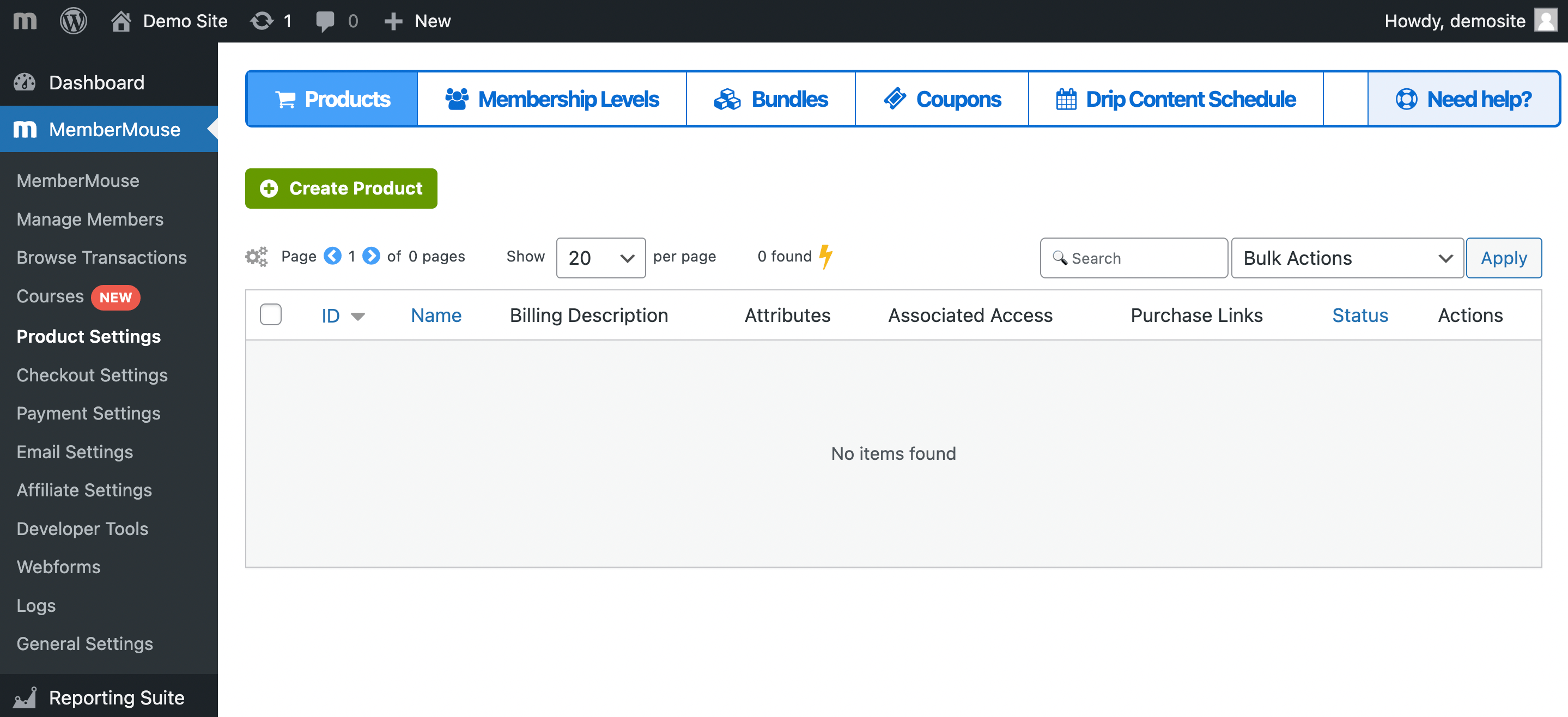
Em seguida, selecione Create Product (Criar produto):
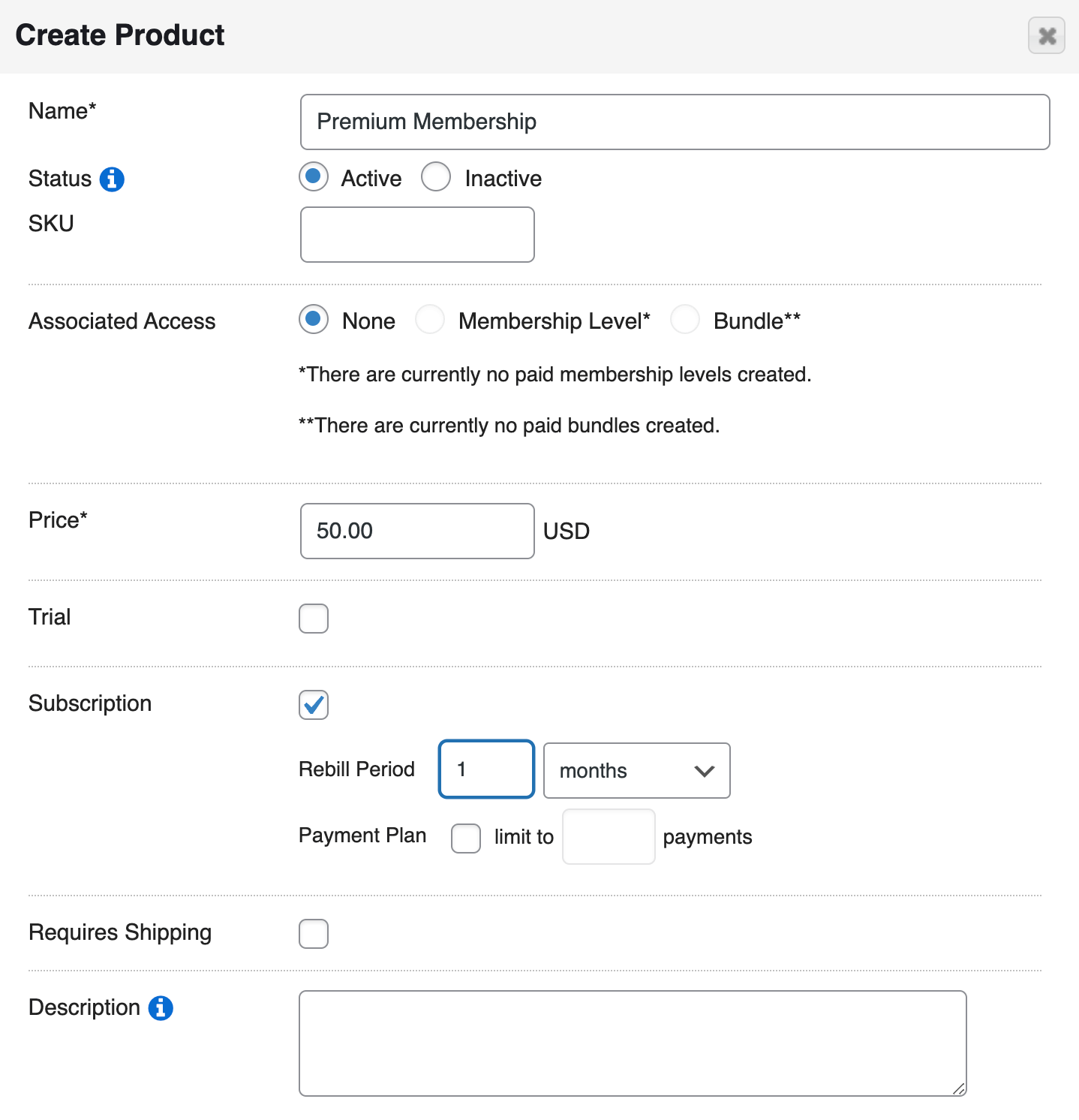
Dê um nome ao seu produto. O nosso será "Premium Membership", uma assinatura que é cobrada mensalmente. Quando estiver satisfeito com suas seleções, clique em Save Product (Salvar produto).
Em seguida, você precisará criar uma associação complementar. Para fazer isso, vá para MemberMouse > Configurações do produto > Níveis de associação:
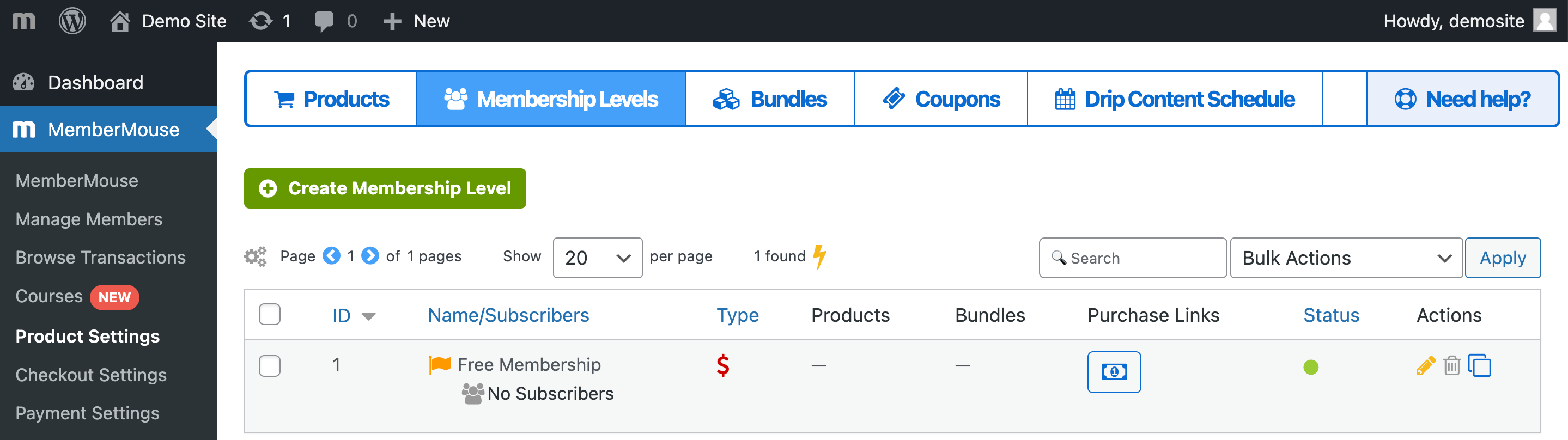
Como você pode ver, por padrão você tem uma associação gratuita. Vamos clicar em Create Membership Level (Criar nível de associação) para criar outro para acompanhar nosso plano premium:
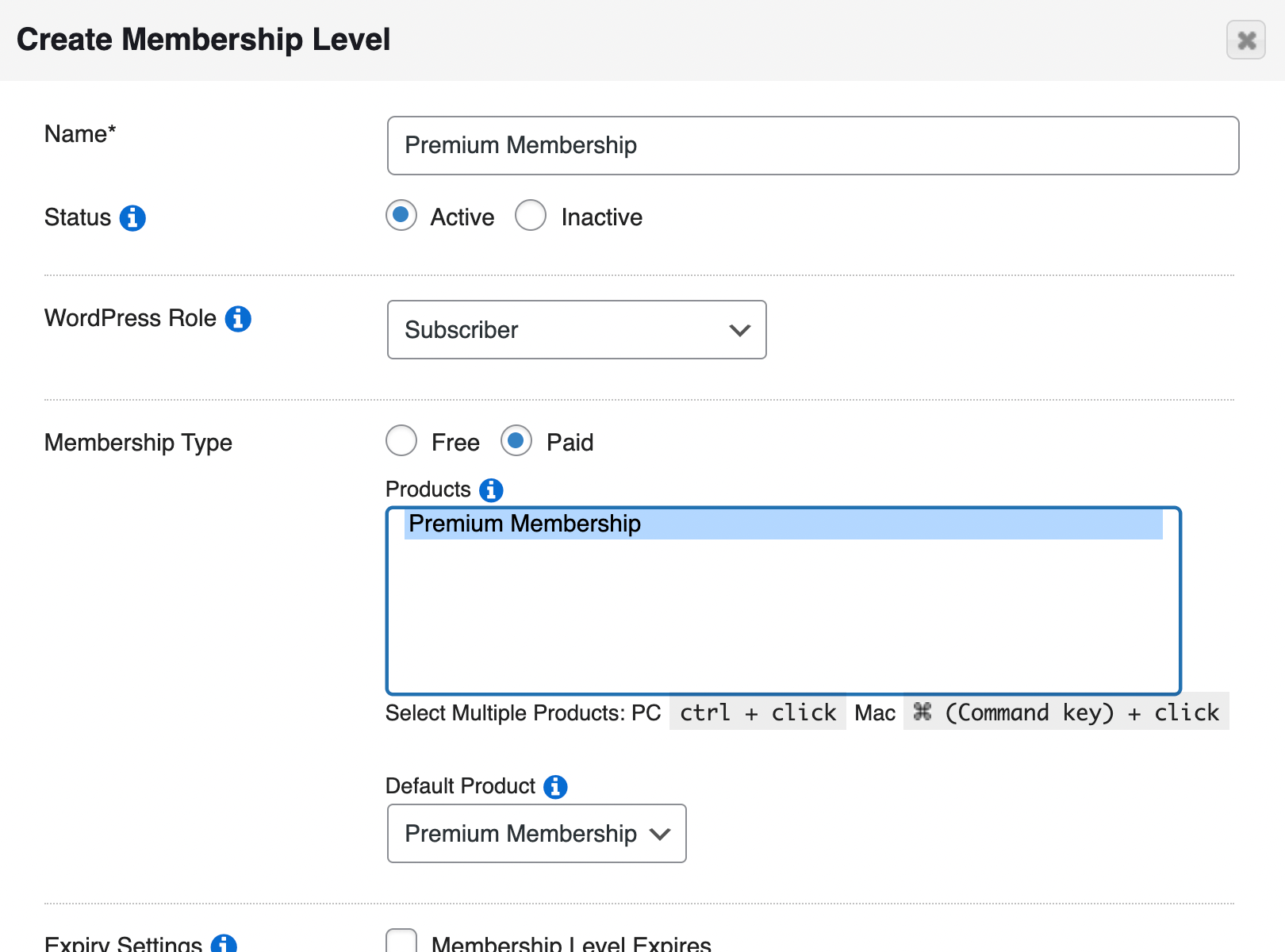
Você provavelmente desejará dar à associação o mesmo nome do produto que a acompanha. Em Membership Type, escolheremos Paid (Pago) e, em seguida, poderemos adicionar o produto que acabamos de criar.
Nesse ponto, você deverá definir o restante das configurações do seu nível de associação. Em seguida, clique em Save Membership Level (Salvar nível de associação). Agora, você deve ter uma associação premium em funcionamento, além da associação gratuita padrão.
Bônus! - Etapa 7: Crie suas páginas de curso e LMS com a Divi
Como discutimos anteriormente neste artigo, a criação de um site de associação é uma excelente maneira de monetizar seu conteúdo e sua experiência. Entretanto, há muitos tipos de sites de associação.
Por exemplo, um site clássico de associação por assinatura pode oferecer aos usuários acesso a conteúdo pago ou a uma comunidade íntima de indivíduos com estilo de vida ou interesses semelhantes.
No entanto, se você quiser algo um pouco mais formal, talvez esteja interessado em transformar seu site em uma plataforma educacional usando um Sistema de Gerenciamento de Aprendizagem (LMS).
A boa notícia é que o MemberMouse e a Divi são uma ótima combinação se você quiser fazer isso. Você pode usar o Courses by MemberMouse para transformar seu site de associação em um Divi LMS:
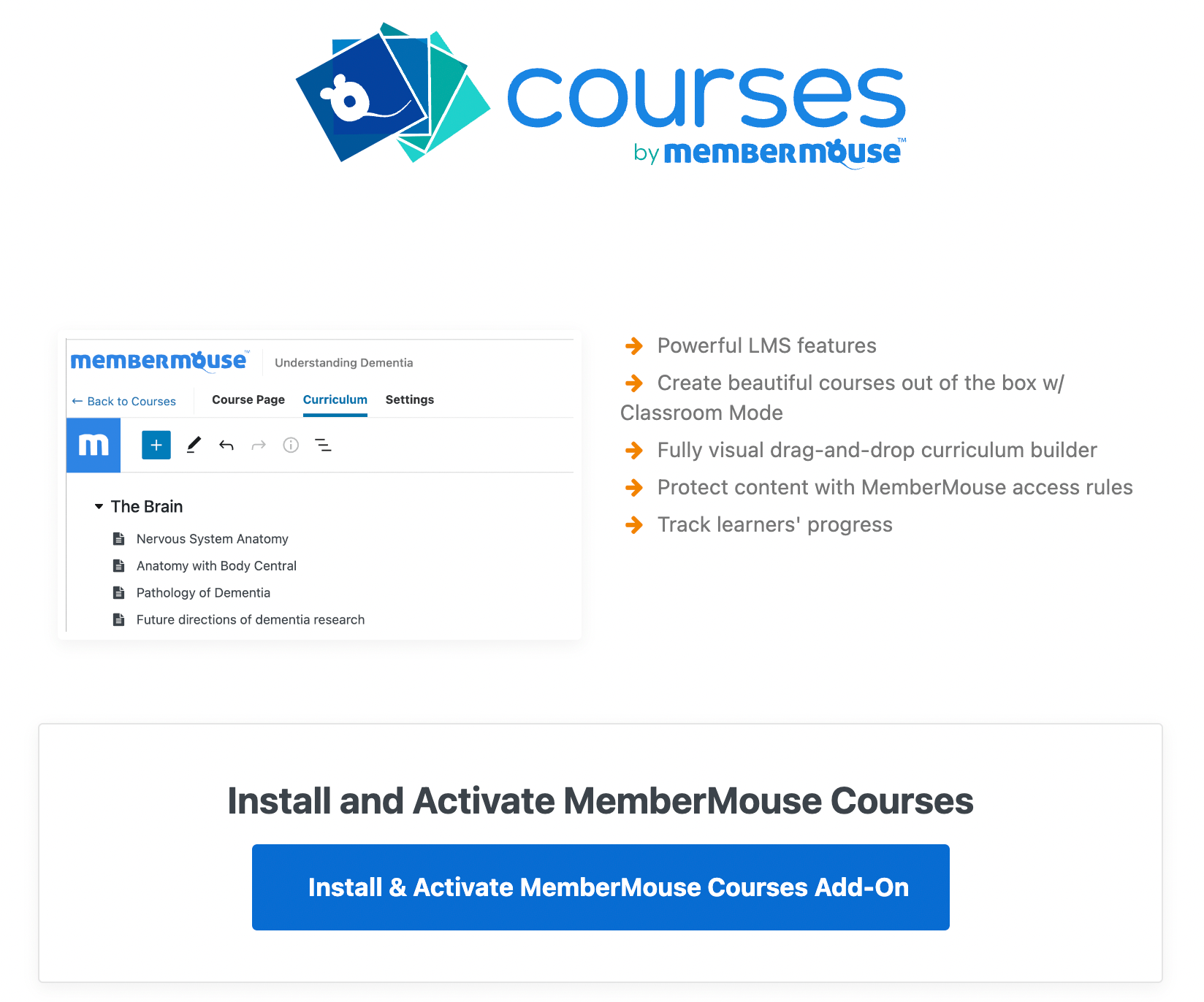
Essa extensão está incluída em todos os planos do MemberMouse. Para obter mais detalhes, consulte nossas instruções oficiais sobre como Comece a usar os cursos do MemberMouse.
Conclusão
Se você deseja criar uma comunidade ou oferecer cursos on-line usando um site de associação, o WordPress é uma excelente plataforma para esse trabalho. Entretanto, se você não estiver familiarizado com o CMS e não tiver as ferramentas certas, esse processo pode acabar exigindo muito do seu tempo.
Felizmente, se você seguir estas etapas, poderá criar facilmente um site de associação da Divi em tempo recorde:
- Escolha um host da Web e instale o WordPress.
- Faça o download do Criador e tema Divi
- Instale o MembroMouse plugin.
- Configurar o Pacote de layout Divi para MemberMouse.
- Importar layouts de páginas individuais.
- Configure suas associações.
- (Opcional) Crie suas páginas de curso on-line e LMS com o Divi.
Você tem alguma outra dúvida sobre como criar um site de associação Divi? Deixe-nos saber na seção de comentários abaixo!
Se você gostou deste artigo, não deixe de nos seguir em Facebook, Twitter, Pintereste LinkedIn! E não se esqueça de se inscrever na caixa abaixo.
Amy Harper
Oi, eu sou a Amy. Sou obcecada pelos três W's: Redação, WordPress e Caminhada! Quando não estou blogando sobre o ecossistema do WordPress, você pode me encontrar nas trilhas do noroeste do Pacífico com uma xícara de café e minha câmera.
 Blog
Blog Podcast
Podcast Suporte
Suporte Login do cliente
Login do cliente








